如何提高包括 Wi-Fi 在内的互联网速度?
已发表: 2022-04-22现在是 2022 年,不断的技术进步确保了数字世界以最快的速度运行。 从操作系统到网络连接,几乎所有事情都是快节奏的。 尽管如此,仍然有很多情况下,您可能会被互联网连接所困扰,而互联网连接的运行速度仅比 Zootopia 中的树懒快一点。
遇到网速慢的时候该怎么办? 如果您是想知道如何提高互联网速度和改善 Wi-Fi 接收的众多网络空间用户中的一员,那么本文适合您。
您必须意识到,任何数量的事情都可能导致您的互联网速度滞后。 它可能是您的 Wi-Fi 或路由器配置、您的 PC 设置,甚至是您的 ISP(互联网服务提供商)。 无论如何,我们在下面列出的解决方案应该可以帮助您解决问题。
不时重置您的路由器
如果您担心 PC 上的互联网速度,您很可能使用路由器。 这些设备是方便的中间人,可帮助您管理数据连接和流量,尤其是当您将多个设备连接到互联网时。 但是路由器在开始减速之前只能做这么多。
因此,为了让您的路由器保持工作并提供高速互联网连接,您需要不时重置它。 每使用 2 小时后将其关闭约 5 分钟。 您会注意到更快的互联网形式的显着差异。
使用以太网
鉴于您使用的是相同的设备,直接连接到 Internet 通常比分支连接更快。 尽管 Wi-Fi 等无线连接享有盛誉,但仍然落后于有线连接。 因此,如果您可以使用以太网电缆,请使用它代替 Wi-Fi,您应该会看到您的互联网速度有所提高。
例如,要在 Windows 10 PC 上设置以太网连接,您只需执行以下操作:
- 使用 Windows 键 + S 组合搜索控制面板,然后点击 Enter。
- 从弹出的控制面板页面中选择网络和 Internet 选项。
- 单击网络和共享中心选项,然后选择设置新连接或网络。
- 选择弹出的第一个选项(连接到 Internet),然后单击下一步。
- 将以太网电缆连接到 Windows PC 上的端口之一。
- 选择宽带 (PPPoE) 并输入您的 ISP 提供给您的信息,然后单击确定。
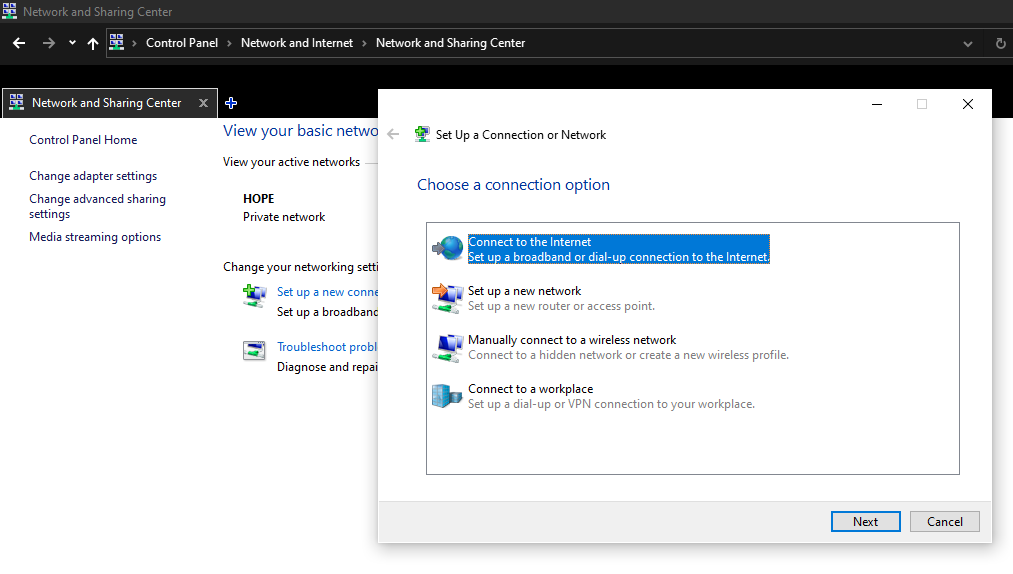
你现在应该可以走了。
戳和调整数据上限
有时,您的互联网连接会变得缓慢,因为您已经超出了当月或一年的数据上限。 数据上限是 ISP 对用户在特定时期内可以发送和接收的数据量设置的基本限制。 从本质上讲,一旦您在此期间超过此限制,您的 ISP 就会切断您的网络或限制您的互联网速度。
如果问题出在您的 ISP 方面,继续使用 Internet 的唯一方法是联系您的 ISP。 如果您发现您的数据限制已用尽,您也可以立即续订。 然后您可以重新启动路由器以重置互联网连接,一切都应该正常工作。
调整您的 DNS 设置
如果您的 ISP 不负责降低您的 Internet 速度,则您的 DNS(域名系统)可能是问题所在。 因此,您需要更改其配置以加快速度。
要使用 DNS 设置提高互联网速度,您需要执行以下操作:
- 使用 Windows 键 + S 组合键搜索控制面板,然后按 Enter。
- 选择网络和 Internet,然后单击后续页面中的网络和共享中心选项。
- 右键单击您的 Wi-Fi 连接选项。
- 在弹出的 Wi-Fi 状态页面中,单击属性。
- 导航到 Internet 协议版本 4 (TCP/IPv4) 选项并单击“属性”。
- 在弹出的页面上,点击Use the following DNS server addresses选项并在Preferred DNS Server中输入 8.8.4.4 ,在Alternate DNS Server中输入 8.8.4.4 。
- 应用新的 DNS 设置并重新启动系统。
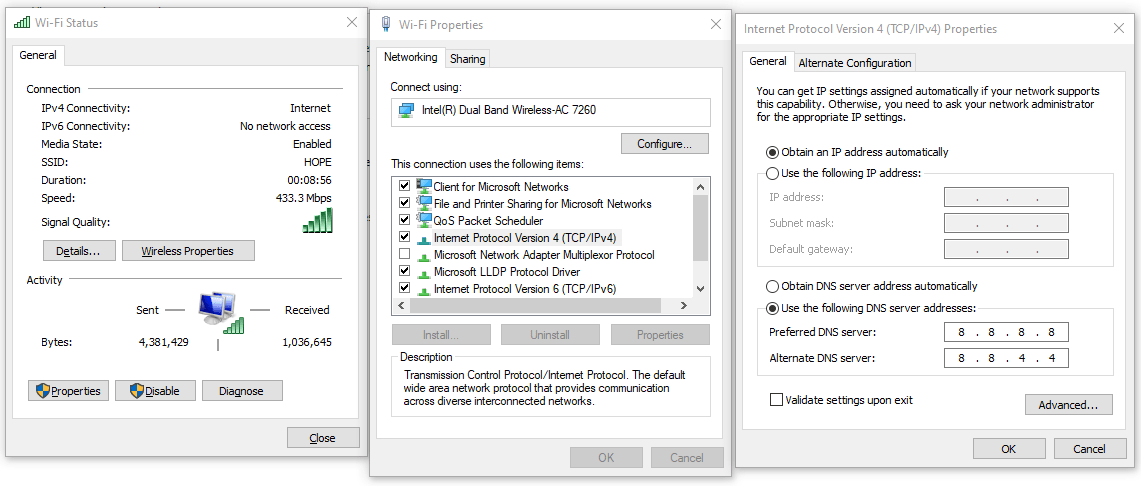
停用计量连接
加快 Internet 速度的另一种简单方法是从 Windows 更新设置页面停用按流量计费的连接。 您需要执行以下操作:
- 使用 Windows 键 + R 进入 Windows 更新页面以启动运行控制台。
- 在控制台中输入control update并单击 OK。
- 选择高级选项并确保通过计量连接下载更新选项已关闭。
现在,您可以重新启动 PC 并检查您的网速是否有所提高。
阻止应用程序在后台运行
后台应用程序也往往会影响 PC 上的互联网速度。 但是,停用它们非常简单。 您需要做的就是:
- 使用 Windows 键 + S 组合搜索后台应用程序。
- 单击相应的搜索结果。
- 禁用让应用程序在后台运行选项。
关闭后台应用程序后,在 Windows PC 上启动重新启动过程,然后检查您的互联网速度。
摆脱 Cookie、跟踪器和广告
与后台应用程序可能给您的操作系统带来的负担类似,网站 cookie 和跟踪器也会大大降低您的网络速度。 因此,要重新获得快速的互联网速度,您需要摆脱这些 cookie 和跟踪器。

清除 cookie 和跟踪器是一件简单的事情。 除了在浏览器上搜索清除 cookie 的选项外,您无需执行任何操作。 找到它们后,清除它们,您就可以恢复快速的互联网速度。
同样,您可以使用清除跟踪器选项清除浏览器上的跟踪器,这几乎可以肯定是 Windows 浏览器的主要功能之一。 你应该对广告做同样的事情,因为它们也会扰乱你的互联网流量和速度。
从主驱动器中清除临时文件
本着清除拖累您的互联网速度的不必要的东西的精神,您还应该考虑清除硬盘驱动器内积累的临时文件。 其中一些是已卸载程序的残余,而另一些则来自旧的 Windows 文件。 无论如何,清除这些可能会减少您的网络负载并让您的操作系统更快地连接到互联网。
要清除 Windows 硬盘上的临时文件,您需要做的就是启动 Clean Manager 进程。 实现这一目标的最快方法是执行以下操作:
- 通过单击 Windows 键 + R 使用运行命令。
- 运行控制台启动后,输入cleanmgr并单击确定。
- 接下来,选择清理系统文件选项,并在该过程完成后点击确定。
这是如何提高互联网速度的最佳解决方案之一。
更新您的驱动程序
定期更新 Windows 驱动程序的最大优势之一是,您可以在不知情的情况下解决网速慢的问题。 在大多数情况下,尤其是 Windows 10 更新会删除任何可能阻止您的操作系统有效运行的内容,包括旧驱动程序。
因此,要获得更快的互联网速度,您需要做的一件事就是更新您的驱动程序。 如前所述,您可以通过在运行控制台(Windows 键 + R)上键入control update来访问 Windows 更新页面。 这应该可以让您的互联网快速启动并运行。
根据您的需要使用任意数量的浏览器
毫无疑问,一些互联网浏览器比其他浏览器快一点。 这与此类浏览器如何有效地管理您在使用 PC 时打开的各种选项卡和窗口有关。
有许多不同的浏览器,每一种都有其优点。 Google Chrome 和 Microsoft Edge 可能很受欢迎,但它们并不完美。 您还可以尝试 Opera、Brave 甚至 Mozilla Firefox。 如果必须,请保留它们作为备份,但要尽可能有效地使用它们。 哪一个给你最好的反馈时间就是最适合你的。
不要回避反恶意软件包
我们已经强调的大多数能够使您的网络超载并因此减慢速度的东西都可能来自恶意软件。 一些恶意软件程序可以将自己附加到您的网络并成为它的负担。 因此,在您采取行动之前,这些恶意文件或程序不仅会对您的操作系统速度造成严重破坏,还会对您的互联网速度造成严重破坏。
毫无疑问,针对恶意软件的最佳保护是反恶意软件应用程序。 使用这样一个有效的应用程序可以省去重启电脑、调整路由器位置和配置等的麻烦。因此,尝试在你的电脑上运行最新的反恶意软件来清除这些恶意事物的网络滞后活动。
调整路由器的位置
一旦您注意到您的互联网速度滞后,您可能需要调整路由器相对于您的 Windows PC 的位置。 这是解决连接缓慢问题的一种简单方法,但通常非常有效。
我们在上一个关于加速网络的建议中提到了这个解决方案,但这并不意味着它没有用。 事实上,考虑到它是多么容易,一旦你发现你的网络运行缓慢,它应该是你首先想到的选择之一。
诚然,无线网络的理念是超越有线的限制。 但是使用有线网络的好处是您不必担心可能会阻碍的距离和障碍物。 因此,当您想要更快的速度时,您只需将路由器移近 PC。 您会惊讶于这个答案对于如何提高 Wi-Fi 速度的问题的有效性。

使用 Auslogics BoostSpeed 解决 PC 问题
除了清洁和优化您的 PC 之外,BoostSpeed 还可以保护隐私、诊断硬件问题、提供提高速度的技巧,并提供 20 多种工具来满足大多数 PC 维护和服务需求。
尝试替代数据计划
就像数据上限的情况一样,您遇到的网络速度慢可能与您的 ISP 有关。 因此,您应该确保您使用的数据计划没有与速度相关的限制。
这不是很常见的情况,但它是一种可能性。 因此,一旦您注意到您的网络变得越来越慢,您想做的一件事就是检查您的数据计划。 如果确实有限制,请切换到互联网速度不受限制的数据计划。
尝试其他 ISP
更进一步,问题可能出在 ISP 本身。 也许他们有宽带问题或技术问题,可能无法让您更快地连接到互联网。 在这种情况下,您可以等待他们解决问题或切换到其他 ISP。
因此,请务必留意涉及您的 ISP 的发展。 一旦您意识到他们面临的问题可能会影响您的互联网连接的稳定性或速度,请转向其他 ISP。
总而言之,在互联网上下载东西或只是上网时,没有人喜欢缓慢的互联网连接。 因此,只要您实施了本文中重点介绍的一些解决方案,您就永远不必因网速慢而沮丧不已。
